Правильно настроенные часы на ноутбуке очень важны для обеспечения точности времени в вашей операционной системе. Неверное время может вызывать проблемы при синхронизации с другими устройствами и сервисами, а также приводить к ошибкам в расписании и календаре. Поэтому необходимо уделять внимание правильной настройке часов на вашем ноутбуке.
Первый шаг в настройке часов – убедиться, что ваш ноутбук подключен к Интернету. Точное время на ноутбуке обычно синхронизируется с временными серверами Интернета. Если ваш ноутбук не подключен к Интернету, то время может быть неправильным и синхронизация с внешними устройствами будет невозможна.
Для настройки часов на ноутбуке нужно открыть меню "Дата и время", которое можно найти в настройках операционной системы. Обычно оно располагается в панели задач или в системном трее. После открытия меню "Дата и время" найдите раздел "Настройки времени" или "Часы и язык" и щелкните на нем.
В некоторых версиях операционной системы настройки времени могут отображаться как "Дата и время", "Системные настройки", "Часы и регион" или что-то подобное. Важно убедиться, что вы выбираете правильный раздел.
Как настроить часы на ноутбуке
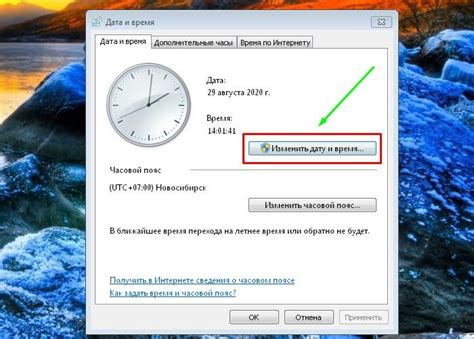
Если на часах вашего ноутбука неправильное время, вам может понадобиться настроить его вручную. В этой инструкции я расскажу вам, как это сделать.
1. Найдите значок времени в нижнем правом углу экрана. Обычно это изображение часов или цифрового дисплея.
2. Нажмите правой кнопкой мыши на значок времени и выберите пункт "Настройки времени и языка".
3. В открывшемся окне выберите вкладку "Дата и время".
4. Убедитесь, что опция "Автоматически настраивать дату и время" выключена. Если она включена, отключите ее.
5. Чтобы изменить время, нажмите на кнопку "Изменить".
6. Введите правильное время в соответствующие поля. Убедитесь, что вы выбрали правильный часовой пояс. Если вы не знаете, какой часовой пояс вам выбрать, можно воспользоваться опцией "Автоматически выбрать часовой пояс".
7. После того, как вы внесли все необходимые изменения, нажмите кнопку "Применить" и "ОК" для сохранения настроек.
Теперь часы на вашем ноутбуке должны отображать правильное время.
Если вы все сделали правильно, но время на часах все равно неправильное, возможно, проблема в батарее CMOS на материнской плате ноутбука. В этом случае рекомендуется обратиться к специалисту для ремонта.
Переходим в настройки операционной системы

Чтобы настроить часы на ноутбуке, нужно открыть настройки операционной системы. Для этого нужно выполнить следующие шаги:
- Нажмите на иконку "Пуск" в левом нижнем углу экрана.
- Выберите пункт "Настройки".
- В открывшемся меню выберите раздел "Система".
- В списке категорий выберите "Дата и время".
После выполнения этих шагов, вы перейдете в раздел настроек даты и времени, где сможете внести необходимые изменения в настройки часов.
Ищем раздел "Дата и время"
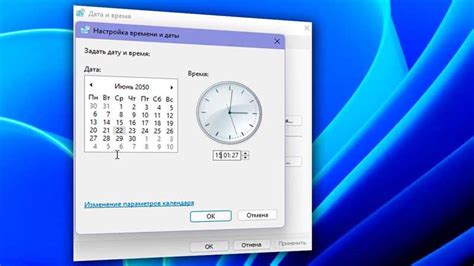
Для настройки часов на вашем ноутбуке, вам понадобится найти соответствующий раздел в настройках. Чтобы найти его, выполните следующие шаги:
- Откройте меню Пуск, щелкнув на значок Windows в левом нижнем углу экрана или нажав клавишу Windows на клавиатуре.
- В появившемся меню выберите "Настройки".
- В окне "Настройки" найдите и щелкните на разделе "Система".
- В левой панели окна выберите раздел "Дата и время".
Внутри раздела "Дата и время" вы сможете настроить текущую дату и время, выбрать часовой пояс и настроить другие сопутствующие параметры.
Обратите внимание, что доступ к разделу "Дата и время" может отличаться в зависимости от операционной системы и версии вашего ноутбука. Если вы не можете найти этот раздел, убедитесь, что ваша система обновлена до последней версии и обратитесь к документации, поставляемой с вашим устройством, для получения подробной информации.
Устанавливаем правильное время и дату

Для установки правильного времени и даты на ноутбуке следуйте этим простым шагам:
- Откройте панель управления, нажав клавишу Windows и выбрав панель управления из списка.
- В панели управления найдите раздел "Часы, язык и регион".
- В разделе "Часы, язык и регион" выберите пункт "Настройка даты, времени и языка".
- В открывшемся окне выберите вкладку "Дата и время".
- Нажмите на кнопку "Изменить дату и время" и установите нужное время и дату в соответствии с текущими значениями.
- После установки нового времени и даты нажмите кнопку "Применить" и затем "OK", чтобы сохранить изменения.
После завершения этих шагов правильное время и дата должны быть установлены на вашем ноутбуке. Убедитесь, что вы установили правильный часовой пояс, чтобы время отображалось корректно для вашего региона.
Проверяем корректность настройки
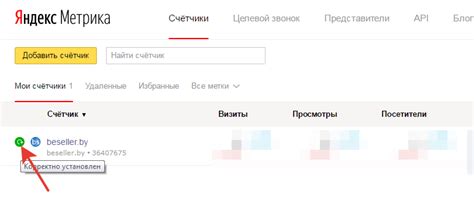
После того, как вы произвели все необходимые настройки часов на ноутбуке, важно проверить их корректность. Вот несколько способов, как это можно сделать:
| Способ | Описание |
|---|---|
| Сравнение с внешним источником | Одним из самых простых способов проверки корректности настройки часов является сравнение времени на ноутбуке с временем на внешнем источнике, например, с настенными часами или другим устройством с точным временем. |
| Синхронизация с интернетом | Многие операционные системы позволяют синхронизировать время на ноутбуке с точным временем посредством интернета. Воспользуйтесь этой функцией, чтобы убедиться, что время на вашем ноутбуке настроено правильно. |
| Проверка на точность | Если вы обладаете достаточными знаниями и уверенностью, вы можете использовать специальные программы или команды, которые позволяют проверить точность часов на ноутбуке. Такие программы могут предоставить детальную информацию о точности и стабильности часов. |
Проверьте корректность настройки часов при помощи одного из указанных способов. Если время на ноутбуке отображается правильно и совпадает с внешним источником или точным временем из интернета, значит, ваша настройка часов выполнена успешно.



